写真を見て、なんとなく落ち着かないというか、収まりがわるいというか、何かおかしい感じたら、もしかすると写真が斜めになっているかもしれません。
「写真が少し斜めになるくらい気にしすぎ」と思われるかもしれませんが、写真の水平に気をつけるだけで、とても印象は良くなります。
私は仕事で広報課に5年間所属し、カメラについて右も左もわからない状態から毎日のように記録写真を撮影し、厳しくも優しい先輩方のおかげで冊子の表紙に自分の写真を使っていただけるようにまでになりました。
後輩や同僚の写真を見ているとピントや構図には気を使っているけど写真が斜めでもったいないな~と思う写真がたくさんありました。
仕事の写真であれば何が写っているかわかればそれで良いという考えもわかります。でも家族や友人との思い出は、できればうつくしく残したいですよね。
今回は、水平に気をつけた写真の違い、撮り方についてご紹介します。
水平に気を付けて撮った写真とそうでない写真
まず水平に気をつけた写真と、そうでない写真を見比べてみましょう。
・水平に気をつけてない写真


-300x200.jpg)
-300x200.jpg)
・水平に気をつけた写真


-1-300x200.jpg)
-1-300x200.jpg)
どれも約1°だけ角度をつけた写真ですが、なんとなく違和感というか、落ち着かないというか変な感じはしませんか?
こんな斜めに撮るわけないじゃんと思う人もいるかもしれませんが、いつも水平を気にせずに写真を撮っている方は、自分の写真を見返してみてください。
全部同じような角度で斜めになっている人も少なくないと思います。
カメラについた水準器や補助線を使う
撮り方は、カメラに水準器が付いていれば簡単です。
スマホやカメラの設定で水準器を表示させ、カメラが水平がなったときに撮るだけです。

水準器が水平のときに0°緑などで表示されたりので、そうなったときに撮りましょう。
水準器が画面のど真ん中に表示されて、最初はジャマに感じるかもしれません。ただ良い写真が撮れるようになったと思えれば気にならなくなってくると思います。
水準器が付いていない場合は、画面に補助線を表示させましょう。
フレームに入っている建物や、部屋の中なら天井や壁との境界、柱を見ます。フレームに比べてそれらが平行になっているか確認しましょう。
いつも気を付けて見ていると、自分が大体どっちに傾いているかクセがわかってくるようになりますよ。
私はいつも2〜3度傾いていました(>_<)というか今でも気をつけてなければすぐに傾いてしまいます。
ところで、子どもの遊んでるところを水平を確認していたら、シャッターチャンスを逃しちゃうよという方もいらっしゃるかもしれません。
そんなときは撮るだけ撮って、あとで編集しましょう。
編集の仕方
以前はパソコンのフリーソフトで編集してましたが、最近はスマホでも編集できるので便利になりましたね。
下の図は、Googleフォトで角度を修正するところです。
まず修正したい写真を選択します。編集ボタンをクリックし、切り抜きマークを選択すると、下に角度を調整できる矢印が出るので、右や左に移動させて角度を修正します。
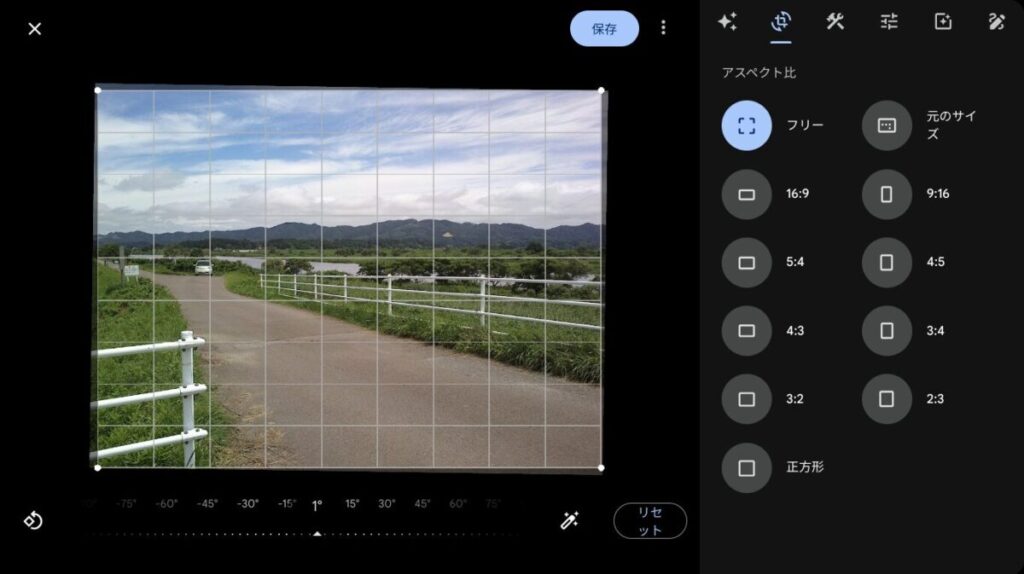
このとき、補助線が表示されるので、写真の中で水平だったり垂直なもの(海の水平線や建物の柱)が補助線と平行になるように修正しましょう。
写真の中心以外はレンズの歪みによって写ったものも斜めになっていることが多いので、中心近くのものを合わせるようにしてくださいね(^_^)
水平になるように修正すると少し端が切れるので、元の写真を広め(広角側)でとっておくことをおすすめします。
海なんかは水平線なので修正しやすいですね。

もし何もなければ、自分の感覚で水平だと思うところで合わせればいいです。
最初のうちは合わせにくいかもしれませんが、だんだんとこのくらいかなと慣れてきますよ。
まとめ
今回は、写真の水平についてご紹介しました。
写真を撮るときって、ピントや構図には誰でも気を使うと思いますが、水平・垂直に気をつける人が本当に少ないなと思います。
イベントの記録写真を見ていると、全部ほぼ同じ角度で斜めになっているので、これは同じ人が撮った写真だなと思うくらいにわかります。
わざと斜めの構図で撮る写真もあるので全部とは言えないですが、記録的な写真を撮るなら水平に撮ることに気をつけると、写真の見栄えがとても良くなるのでおすすめです。



コメント